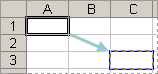請務必留意相對單元格參照在您移動或複製公式時可能變更的可能性。
-
移動公式: 當您移動公式時,無論您使用何種儲存格參照類型,公式中的儲存格參照都不會變更。
-
複製公式: 當您複製公式時,相對儲存格參照將會變更。
移動公式
-
選取包含您要移動之公式的儲存格。
-
在 [常用] 索引標籤的 [剪貼簿] 群組中,按兩下 [剪下]。
您也可以將所選單元格的框線拖曳到貼上區的左上單元格,藉此移動公式。 這將會取代任何現有的數據。
-
執行下列其中一個動作:
-
若要貼上公式和任何格式設定:在 [常用] 索引卷標的 [剪貼簿] 群組中,按兩下 [貼上]。
-
若只要貼上公式:在 [常用] 索引標籤的 [剪貼簿] 群組中,按兩下 [貼上],按兩下 [選擇性貼上],然後按兩下 [公式]。
-
複製公式
-
選取包含您要複製之公式的儲存格。
-
在 [常用] 索引標籤的 [剪貼簿] 群組中,按兩下 [複製]。
-
執行下列其中一個動作:
-
若要貼上公式和任何格式設定,請在 [常用] 索引標籤的 [剪貼簿] 群組中,按兩下 [貼上]。
-
若只要貼上公式,請在 [常用] 索引卷標的 [剪貼簿] 群組中,按兩下 [貼上],按兩下 [選擇性貼上],然後按兩下 [公式]。
附註: 您只能貼上公式結果。 在 [常用] 索引標籤的 [剪貼簿] 群組中,按兩下 [貼上],按兩下 [選擇性貼上],然後按兩下 [值]。
-
-
確認公式中的儲存格參照產生您要的結果。 如有需要,請執行下列動作來切換參照類型:
-
-
選取包含該公式的儲存格。
-
在資料編輯列

-
按 F4 以在組合之間切換。
表格摘要說明如果將包含參照的公式複製到下兩個單元格,並在右側複製兩個單元格,參照類型會如何更新。
-
|
若要複製公式: |
如果此參照為: |
它會變更為: |
|---|---|---|
|
|
$A$1 (絕對欄和絕對列) |
$A$1 |
|
A$1 (相對欄和絕對列) |
C$1 |
|
|
$A1 (絕對欄和相對列) |
$A3 |
|
|
A1 (相對欄和相對列) |
C3 |
附註: 您也可以使用 填滿控點 
移動公式很像移動儲存格中的數據。 要 watch 的一件事是,在公式中使用的儲存格參照,仍然是您在移動後想要的單元格參照。
-
選取包含您要移動之公式的儲存格。
-
按兩下 [常用 > 剪 下 (或按 Ctrl + X) 。
![[剪貼簿] 群組中的 [剪下] 命令](https://support.content.office.net/zh-tw/media/22582a17-1cdb-4368-87a2-86c00ff62169.png)
-
選取您要讓公式進入的儲存格,然後按下 [ 貼 上 (或按 Ctrl + V) 。
![[剪貼簿] 群組中的 [貼上] 命令](https://support.content.office.net/zh-tw/media/d2ec72cc-3f55-4faf-b77b-3c8bfd8fdac8.png)
-
確認儲存格參照仍然是您想要的內容。
提示: 您也可以以滑鼠右鍵按下格以剪下並貼上公式。
![以滑鼠右鍵按一下來查看 [複製]、[剪下] 及 [貼上] 命令](https://support.content.office.net/zh-tw/media/08edded7-358b-474f-b446-0853d1820997.png)
提示: 您也可以 將公式複製並貼到其他儲存格或工作表。
需要更多協助嗎?
您可以隨時詢問 Excel 技術社群中的專家,或在社群中取得支援。